
- •Предисловие
- •Содержание
- •1 Знакомство с продуктом и установка программного обеспечения
- •1.1 Обзор STEP 7
- •1.2 Стандартный пакет STEP 7
- •1.3 Что нового содержится в STEP 7 версии 5.3?
- •1.4.1 Инструментальные средства для проектирования
- •1.4.3 Человеко-машинный интерфейс
- •2 Установка
- •2.1 Авторизация
- •2.1.1 Авторизация и права пользователя
- •2.1.2 Установка Automation License Manager
- •2.1.3 Принципы работы лицензионных ключей
- •2.2 Установка STEP 7
- •2.2.1 Процедура установки
- •2.2.2 Настройка интерфейса PG/PC
- •2.3 Удаление STEP 7
- •2.3.1 Удаление STEP 7
- •3 Решение задачи автоматизации
- •3.1 Основная последовательность действий при планировании проекта автоматизации
- •3.2 Деление процесса на задачи и области
- •3.3 Описание отдельных функциональных областей
- •3.4 Список входов, выходов и входов/выходов
- •3.5 Создание диаграмм входов/выходов для моторов
- •3.6 Создание диаграммы входов/выходов для вентилей
- •3.7 Определение требований безопасности
- •3.8 Описание требуемых для оператора устройств отображения и управления
- •3.9 Составление конфигурационной диаграммы
- •4 Основы проектирования структуры программы
- •4.1 Программы в CPU
- •4.2 Блоки в программе пользователя
- •4.2.1 Блоки в программе пользователя
- •4.2.2 Организационные блоки и структура программы
- •4.2.3 Типы блоков
- •4.2.3.1 Организационный блок для циклической обработки программы (OB1)
- •4.2.3.2 Функции (FC)
- •4.2.3.3 Функциональные блоки (FB)
- •4.2.3.4 Экземплярные блоки данных
- •4.2.3.5 Глобальные блоки данных (DB)
- •4.2.3.6 Системные функциональные блоки (SFB) и системные функции (SFC)
- •4.2.4 Организационные блоки для обработки программ, управляемой прерываниями
- •4.2.4.1 Организационные блоки для обработки программ, управляемой прерываниями
- •4.2.4.6 Стартовые организационные блоки (OB100 / OB101 / OB102)
- •4.2.4.7 Фоновый организационный блок (OB90)
- •5 Запуск и функционирование
- •5.1 Запуск STEP 7
- •5.1.1 Запуск STEP 7 со стартовыми параметрами, используемыми по умолчанию
- •5.2 Вызов функций помощи
- •5.3 Объекты и их иерархия
- •5.3.1 Объекты и их иерархия
- •5.1.2 Объект Проект
- •5.1.3 Объект Библиотека
- •5.1.4 Объект Станция
- •5.1.5 Объект Программируемый модуль
- •5.1.6 Объект Программа S7/M7
- •5.1.7 Объект Папка блоков
- •5.1.8 Объект Папка с исходными файлами
- •5.1.9 Программа S7/M7 без станции или CPU
- •5.4 Пользовательский интерфейс и работа пользователя
- •5.4.1 Философия работы с пакетом
- •5.1.10 Компоновка окна
- •5.4.2 Элементы в диалоговых окнах
- •5.1.11 Создание объектов и управление ими
- •5.1.12 Выбор объектов в браузере
- •5.1.13 Память сеанса работы
- •5.1.14 Изменение расположения окон
- •5.1.15 Сохранение и восстановление расположения окон
- •5.5 Управление с клавиатуры
- •5.5.1 Управление с клавиатуры
- •5.5.2 Комбинации клавиш для команд меню
- •5.1.16 Комбинации клавиш для перемещения курсора
- •5.5.3 Комбинации клавиш для выделения текста
- •5.5.4 Комбинации клавиш для обращения к оперативной помощи
- •5.5.5 Комбинации клавиш для переключения между окнами
- •6 Сборка и редактирование проекта
- •6.1 Структура проекта
- •6.2 Сборка проекта
- •6.2.1 Создание проекта
- •6.2.2 Вставка станций
- •6.2.3 Вставка программ S7/M7
- •6.2.4 Редактирование проекта
- •6.2.5 Проверка программных пакетов, использованных в проекте
- •6.3 Управление многоязыковыми текстами
- •6.3.1 Управление многоязыковыми текстами
- •6.3.2 Типы многоязыковых текстов
- •6.3.3 Структура экспортируемого файла
- •6.3.4 Управление пользовательскими текстами, для которых не установлен шрифт языка
- •6.3.5 Оптимизирование исходного текста для перевода
- •6.4 Микрокарта памяти (MMC) как носитель данных
- •6.4.1 Что Вам нужно знать о микрокарте памяти (MMC)
- •6.4.2 Использование ММС как носителя данных
- •6.4.3 Файл карты памяти
- •6.4.4 Хранение данных проекта на микрокартах памяти (MMC)
- •7 Редактирование проекта при помощи различных версий STEP 7
- •7.1 Редактирование Проектов и Библиотек Версии 2
- •7.2 Расширение ведомых DP, которые были созданы с помощью предыдущих версий STEP 7
- •7.3 Редактирование текущих конфигураций с помощью предыдущих версий STEP 7
- •7.4 SIMATIC PC
- •7.5 Отображение модулей, сконфигурированных с помощью поздних версий STEP 7 или Дополнительных пакетов
- •8 Определение символов
- •8.1 Абсолютная и символьная адресация
- •8.2 Глобальные и локальные символы
- •8.3 Отображение глобальных или локальных символов
- •8.4 Установка адресных приоритетов (Символьный/Абсолютный)
- •8.5 Таблица символов для глобальных имен
- •8.5.1 Таблица символов для глобальных имен
- •8.5.2 Структура и компоненты таблицы символов
- •8.5.3 Адреса и типы данных, разрешенные в таблице символов
- •8.5.4 Неполные и неуникальные символы в таблице символов
- •8.6 Ввод глобальных символов
- •8.6.1 Ввод глобальных символов
- •8.6.2 Общие советы по вводу символов
- •8.6.3 Ввод отдельных глобальных символов в диалоговом окне
- •8.6.4 Ввод нескольких глобальных символов в таблицу символов
- •8.6.5 Использование верхнего и нижнего регистров для символов
- •8.6.6 Экспорт и импорт таблиц символов
- •8.6.7 Форматы файлов для импорта и экспорта таблицы символов
- •8.6.8 Области редактирования в таблице символов
- •9 Создание блоков и библиотек
- •9.1 Выбор метода редактирования
- •9.2 Выбор языка программирования
- •9.3 Создание блоков
- •9.4 Работа с библиотеками
- •10 Создание логических блоков
- •10.1 Основы создания логических блоков
- •10.2 Редактирование таблицы описания переменных
- •10.3 Мультиэкземпляры в таблице описания переменных
- •10.4 Общие замечания по редактированию команд и комментариев
- •10.5 Редактирование команд LAD в разделе кодов
- •10.6 Редактирование команд FBD в разделе кодов
- •10.7 Редактирование команд STL в разделе кодов
- •10.8 Корректировка вызовов блока
- •10.9 Сохранение логических блоков
- •11 Создание блоков данных
- •11.1 Основная информация о создании блоков данных
- •11.2 Отображение описания блоков данных
- •11.3 Отображение данных, содержащихся в блоках данных
- •11.4 Редактирование и сохранение блоков данных
- •12 Назначение параметров для блоков данных
- •12.1 Назначение параметров блокам данных
- •12.2 Назначение параметров технологическим функциям
- •13 Создание исходных файлов на STL
- •13.1 Основная информация по программированию исходных файлов на STL
- •13.3 Структура блоков в исходных файлах на STL
- •13.4 Создание исходных файлов STL
- •13.5 Сохранение и компиляция исходных файлов на STL и проверка непротиворечивости
- •13.6 Примеры исходных файлов на STL
- •14 Отображение справочных данных
- •14.1 Отображение справочных данных
- •14.2 Работа со справочными данными
- •15 Метка времени как свойство блока и конфликты меток времени
- •15.1 Проверка совместимости блоков
- •15.2 Метка времени как свойство блока и конфликты меток времени
- •15.3 Метки времени в логических блоках
- •15.4 Метки времени в глобальных блоках данных
- •15.5 Метки времени в экземплярных блоках данных
- •15.6 Метки времени в UDT и блоках данных, полученных из UDT
- •15.7 Исправление интерфейсов в функциях, функциональных блоках или UDT
- •15.8 Предотвращение ошибок при вызове блоков
- •16 Проектирование сообщений
- •16.1 Концепция сообщений
- •16.2 Конфигурирование сообщений для проекта
- •16.3 Конфигурирование сообщений для CPU
- •16.4 Советы для редактирования сообщений
- •16.5 Передача и редактирование текстов связанных с оператором
- •16.6 Перевод и редактирование текстовых библиотек
- •16.7 Передача данных проектирования сообщений в программируемый контроллер
- •16.8 Отображение сообщений CPU и диагностических сообщений, определенных пользователем
- •16.9 Конфигурирование «Отчета о системных ошибках»
- •17 Управление и наблюдение за переменными
- •17.1 Проектирование переменных для управления и наблюдения со стороны оператора
- •17.2 Установление атрибута управления и наблюдения оператором в случае списка команд, контактного плана и функционального плана
- •17.3 Установление атрибутов для управления и наблюдения со стороны оператора через таблицу символов
- •17.4 Изменение атрибутов управления и наблюдения со стороны оператора в случае CFC
- •17.5 Передача данных проектирования интерфейса программируемого контроллера с оператором
- •18 Установление соединения online и настройка CPU
- •18.1 Установление соединения online
- •18.2 Отображение и изменение режима работы
- •18.3 Отображение и установка времени и даты
- •18.4 Обновление версии встроенного ПО
- •19 Загрузка и считывание
- •19.1 Загрузка из PG/PC в программируемый контроллер
- •19.2 Компилирование и Загрузка Нескольких Объектов из PG
- •19.3 Загрузка из программируемого контроллера в PG/PC
- •19.4 Удаление в программируемом контроллере
- •19.5 Сжатие памяти пользователя (RAM)
- •20 Отладка
- •20.1 Введение в тестирование с помощью таблицы переменных
- •20.2 Основная последовательность действий при наблюдении и изменении переменных с помощью таблицы переменных
- •20.3 Редактирование и сохранение таблиц переменных
- •20.4 Ввод переменных в таблицу переменных
- •20.5 Установление связи с CPU
- •20.6 Наблюдение переменных
- •20.7 Изменение переменных
- •20.8 Принудительное присваивание значений переменным
- •21 Тестирование с использованием состояния программы
- •21.1 Отображение состояния программы
- •21.2 Что Вам следует знать о тестировании в пошаговом режиме и о контрольных точках
- •21.3 Что Вам следует знать о режиме HOLD
- •21.4 Программное состояние блоков данных
- •21.5 Настройка отображения для состояния программы
- •21.6 Установка режима для тестирования
- •22 Тестирование с использованием программы моделирования (дополнительный пакет)
- •22.1 Тестирование с использованием программы моделирования (дополнительный пакет)
- •23 Диагностика
- •23.1 Диагностика аппаратных средств и поиск неисправностей
- •23.2 Диагностические символы в представлении online
- •23.3 Диагностика аппаратных средств: Быстрый обзор
- •23.4 Диагностика аппаратных средств: Диагностический обзор
- •23.5 Информация о модулях
- •23.6 Диагностика в состоянии STOP
- •23.7 Проверка времен цикла сканирования во избежание временных ошибок
- •23.8 Поток диагностической информации
- •23.9 Программные средства обработки ошибок
- •24 Печать и архивирование
- •24.1 Печать проектной документации
- •24.2 Архивирование проектов и библиотек
- •25 Работа с программируемыми системами управления M7
- •25.1 Процедура для систем M7
- •25.2 Дополнительное программное обеспечение для программирования M7
- •26 Советы
- •26.1 Смена модулей в Конфигурационной таблице
- •26.2 Проекты с большим количеством сетевых станций
- •26.3 Реорганизация
- •26.4 Как редактировать символы нескольких сетей
- •26.5 Тестирование с таблицей переменных
- •26.6 Изменение переменных с помощью редактора программ
- •26.7 Виртуальная рабочая память
- •A Приложение
- •A.1 Режимы работы
- •A.2 Области памяти CPU S7
- •A.3 Типы данных и типы параметров
- •A.3.1 Введение в типы данных и типы параметров
- •A.3.2 Элементарные типы данных
- •A.3.4 Параметрические типы
- •A.4 Работа с более старыми проектами
- •A.4.1 Преобразование проектов версии 1
- •A.4.2 Преобразование проектов версии 2
- •A.4.3 Замечания к проектам STEP 7 V.2.1 со связью через глобальные данные
- •A.4.4 Ведомые DP при отсутствии или дефектных файлах GSD
- •A.5 Типовые программы
- •A.5.1 Типовые проекты и типовые программы
- •A.5.3 Пример обработки прерываний по времени
- •A.5.4 Пример обработки прерываний с задержкой
- •A.6 Доступ к области данных процесса и области периферийных данных
- •A.6.1 Доступ к области данных процесса
- •A.6.2 Доступ к области периферийных данных
- •A.7 Настройка рабочего режима
- •A.7.1 Настройка рабочего режима
- •A.7.2 Изменение режима и характеристик модулей
- •A.7.3 Обновление фирменной версии (операционной системы) в Модулях и подмодулях Offline
- •A.7.4 Использование функций часов
- •A.7.5 Использование тактовых сигналов и таймеров
- •Указатель

Знакомство с продуктом и установка программного обеспечения
1.3Что нового содержится в STEP 7 версии 5.3?
Следующие разделы были обновлены:
Установка
•STEP 7 реализуется для MS Windows 2000 Professional и MS Windows XP Professional.
•STEP 7 V5.3 имеет новую лицензионную процедуру. Права пользователя теперь реализуются не через авторизацию, а через лицензионный ключ.. Лицензионным ключом управляет Менеджер Автоматической Лицензии
(Automation License Manager) (см. Права пользователя в Automation License Manager). Программа "AuthorsW" больше не используется.
Печать
Размер бумаги и границы страницы (колонтитулы) во всех приложениях сейчас могут определяться с помощью File (или соответствующего меню в приложении) > Page Setup. Это больше не должно делаться центрально в
SIMATIC Manager.
SIMATIC Manager
•Диалоговое окно "Compare Blocks" имеет опцию "Compare Details". Для выбора пути для comparing blocks нажмите кнопку "Select" (Выбор).
•Данные, которые Вы сохранили в MMC или Memory Card, показаны в папке "Files on MMC" , которая находится ниже папки блока.
•Есть новые символы для библиотек. Поддерживаются все создаваемые пользователем F-библиотеки, которые работают только на F-системах. Для того, чтобы создать F-библиотеку, выберите команду меню File > New > Libraries. В диалоговом окне "Новый проект" выберите закладку "F- библиотека".
•Команда меню PLC > Diagnostics/Setting > Node Flashing Test
позволяет Вам определить узел, соединенный напрямую с программируемым устройством (PG)/PC посредством вспышек индикатора FORCE (см. Установка соединения Online через окно "Доступные узлы" и диагностика Ethernet (PROFInet)).
Программирование блоков LAD/STL/FBD
•Диалоговое окно "Вызов окружения блока" позволяет Вам вручную вводить путь вызова, который заранее не обнаруживается путем функции перекрестной ссылки в экране данных ссылок.
•Если редактор программы показывает статус текущего блока, Вы можете посмотреть значение текущего статуса в языках LAD и FBD в десятичном, шестнадцатеричном или формате с плавающей точкой.
•В диалоговом окне, которое будет показано после выбора Options > Customize, Вы можете открыть закладку "Общее" и определить, будет ли статус программы изменятся автоматически всякий раз, когда будет достигнуто максимальное число блоков, которыми можно управлять (см. Установка соединения Online через окно "Доступные узлы" ).
Programming with STEP 7 V5.3 |
1-11 |
A5E00261405-01 |

Знакомство с продуктом и установка программного обеспечения
Таблица символов
•Внутри таблицы символов Вы можете выбрать и отредактировать непрерывные области. Это значит, что Вы можете копировать и /или вырезать части одной символьной таблицы и затем вставлять их в другую символьную таблицу или удалять их при необходимости.
Конфигурирование и диагностика аппаратного обеспечения
•Предыдущий пакет "H" "S7-400H Fault-Tolerant Systems" больше не поддерживается как отдельный пакет; он сейчас интегрирован в STEP 7 V5.3. Для того, чтобы открыть соответствующее электронное руководство
"S7-400H Fault-Tolerant Systems", зайдите в меню и выберите Start > SIMATIC > Documentation. Библиотека блока "Резервный IO" содержит блоки, которые поддерживают резервные устройства I/O.
•Вы можете использовать поиск для компонент или любых текстовых строк в Каталоге Аппаратного обеспечения (см. Поиск в Hardware Catalog).
•Вы можете искать информацию о модулях (поддержка продукта, FAQ) и компонентах напрямую через адрес Internet. Когда нужная информация будет доступна, Вы получите страницу, которая содержит выбранную информацию. Выполнив это, выберите нужный модуль из Каталога аппаратуры или из стойки модуля, правой кнопкой щелкните по контекстному меню, чтобы получить информацию об опциях (см. Отображение информации о компонентах в Каталоге аппаратуры ).
•Также поддерживаются новые модули с новыми функциями:
Вы можете назначать параметры новой функции "Option Handling" для ET 200S (см. ET 200S с Option Handling).
Вы можете выдать расположение ID для CPU 41x-xxx40.
Конфигурирование сетей и соединений
•NCM S7 Industrial Ethernet и NCM S7 PROFIBUS, конфигурационные инструменты для S7 CP, являются отдельными программными пакетами, но они автоматически инсталлированы в STEP 7 V5.3.
•Обзор сети можно переключать на обзор с меньшей длиной подсети. Это обеспечивает лучший обзор проекта, особенно с большим числом станций (см. Создание и назначение параметров к Сети и Советы редактирования сетевой конфигурации).
•CPU 317-2 PN/DP поддерживает соединение S7 как клиент через его встроенный интерфейс PROFInet. Вы можете найти блоки соединения в стандартной библиотеке (Communication Blocks, CPU 300, см. Блоки для Различных типов соединений).
•Ошибки и предупреждения теперь показаны в новом окне для проверки согласованности. Окно ясно структурировано в колонки и в нем есть команды меню для расположения позиций ошибки, для показа помощи о специальных сообщениях и для печати.
•Соединения (включая межпроектные соединения) могут загружаться в станции из центральной точки с помощью функции "Компиляция и Загрузка объектов". Если объект, используемый как начальная точка, является мультипроектом, все станции, включенные в соединение, загружаются автоматически, независимо от того, в каком проекте находятся станции (см. Компиляция и Загрузка Объектов).
1-12 |
Programming with STEP 7 V5.3 |
A5E00261405-01 |

Знакомство с продуктом и установка программного обеспечения
Стандартные библиотеки
•Стандартная библиотека "Блоки системных функций" расширена блоками SFC85 для создания сохраняемых и несохраняемых блоков данных, а также SFC112, SFC 113 и SFC 114 для использования в соединении
PROFInet.
•Стандартная библиотека "Блоки соединения" расширена блоками для соединения S7 для CPU 317-2 PN/DP (CPU_300).
•Символы, использованные для библиотек, новые. Вы можете определить, какие библиотеки, созданные пользователем F-библиотеки, которые могут только работать на F-системах.
Диагностика процесса
•Новая команда меню Process Diagnostics > Import Templates [Диагностика процесса > Импорт шаблонов]позволяет Вам импортировать лицевые панели для управления процессом в S7-PDIAG.
Управление многоязычными текстами
•С STEP 7 V5.3, в дополнение к формату CSV, Вы можете использовать формат XLS как формат экспорта.
1.4Расширенное использование стандартного пакета
STEP 7
Стандартный пакет может быть расширен с помощью дополнительных программных пакетов, которые сгруппированы в следующие три класса программного обеспечения:
•Инструментальные средства для проектирования; это языки программирования высокого уровня и программное обеспечение, ориентированное на технологии.
•Рабочее (Run-Time) программное обеспечение;
оно содержит готовые к использованию рабочие программы для производственного процесса.
•Human Machine Interfaces [человеко-машинные интерфейсы] (HMI);
это программное обеспечение для управления и наблюдения оператором.
Следующая таблица показывает дополнительное программное обеспечение, которое Вы можете использовать в зависимости от вашей системы программного управления и стандартного пакета:
|
|
|
STEP 7 |
|
|
|
S7-300 |
M7-300 |
C7-620 |
|
|
S7-400 |
M7-400 |
|
Инструменты для |
|
|
|
|
проектирования |
|
|
|
|
• |
Borland |
|
o |
|
|
C/C++ |
|
|
|
• |
CFC |
+1) |
+ |
+2) |
• |
DOCPRO |
+ |
+3) |
+ |
Programming with STEP 7 V5.3 |
1-13 |
A5E00261405-01 |
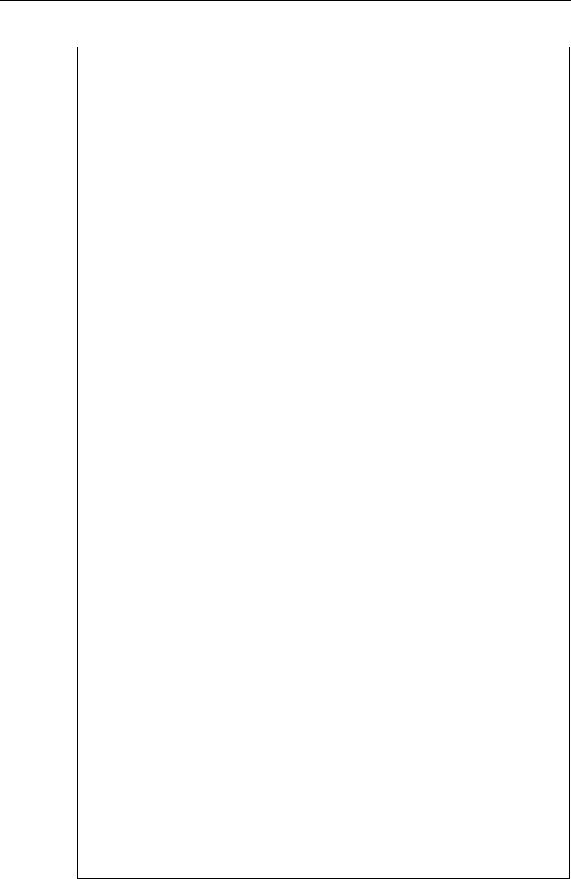
Знакомство с продуктом и установка программного обеспечения
|
|
|
STEP 7 |
|
|
|
S7-300 |
M7-300 |
C7-620 |
|
|
S7-400 |
M7-400 |
|
• |
HARDPRO |
+ |
|
|
• |
M7 |
|
o |
|
|
ProC/C++ |
|
|
|
• |
S7 GRAPH |
+1) |
|
+2) |
• |
S7 |
+ |
|
+ |
|
HiGraph |
|
|
|
• |
S7 PDIAG |
+ |
|
|
• |
S7 |
+ |
|
+ |
|
PLCSIM |
|
|
|
• |
S7 SCL |
+ |
|
+ |
• |
Teleservice |
+ |
+ |
+ |
Рабочее программное |
|
|
|
|
обеспечение |
|
|
|
|
• |
Fuzzy |
+ |
|
+ |
|
Control |
|
|
|
|
[Нечеткий |
|
|
|
|
регулятор] |
|
|
|
• |
Сервер |
|
+ |
|
|
M7-DDE |
|
|
|
• |
M7-SYS |
|
o |
|
|
RT |
|
|
|
• |
Modular |
+ |
|
+ |
|
PID Control |
|
|
|
|
[Модуль- |
|
|
|
|
ный PID- |
|
|
|
|
регулятор] |
|
|
|
• |
Сервер |
+ |
|
|
|
PC-DDE |
|
|
|
• |
PRODAVE |
+ |
|
|
|
MPI |
|
|
|
• |
Standard |
+ |
|
+ |
|
PID Control |
|
|
|
|
[Стандар- |
|
|
|
|
тный PID- |
|
|
|
|
регулятор] |
|
|
|
Человеко-машинный |
|
|
|
|
интерфейс |
|
|
|
|
• |
ProAgent |
|
|
|
• |
SIMATIC |
|
|
|
|
ProTool |
|
|
|
• |
SIMATIC |
|
|
o |
|
ProTool |
|
|
|
|
/Lite |
|
|
|
• |
SIMATIC |
|
|
|
|
WinCC |
|
|
|
o = обязательный + = необязательный
1) = рекомендуется от S7-400 и выше
2) = не рекомендуется для C7-620
3) = не для программ на языке Си
1-14 |
Programming with STEP 7 V5.3 |
A5E00261405-01 |
